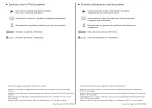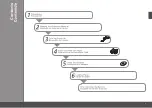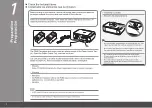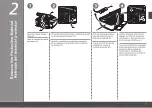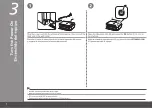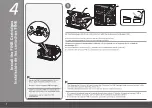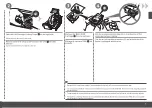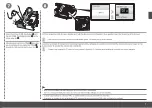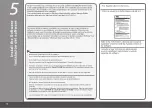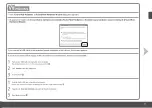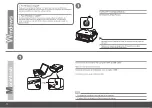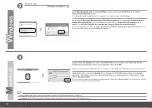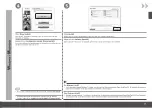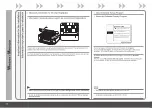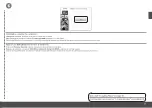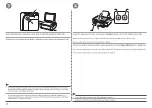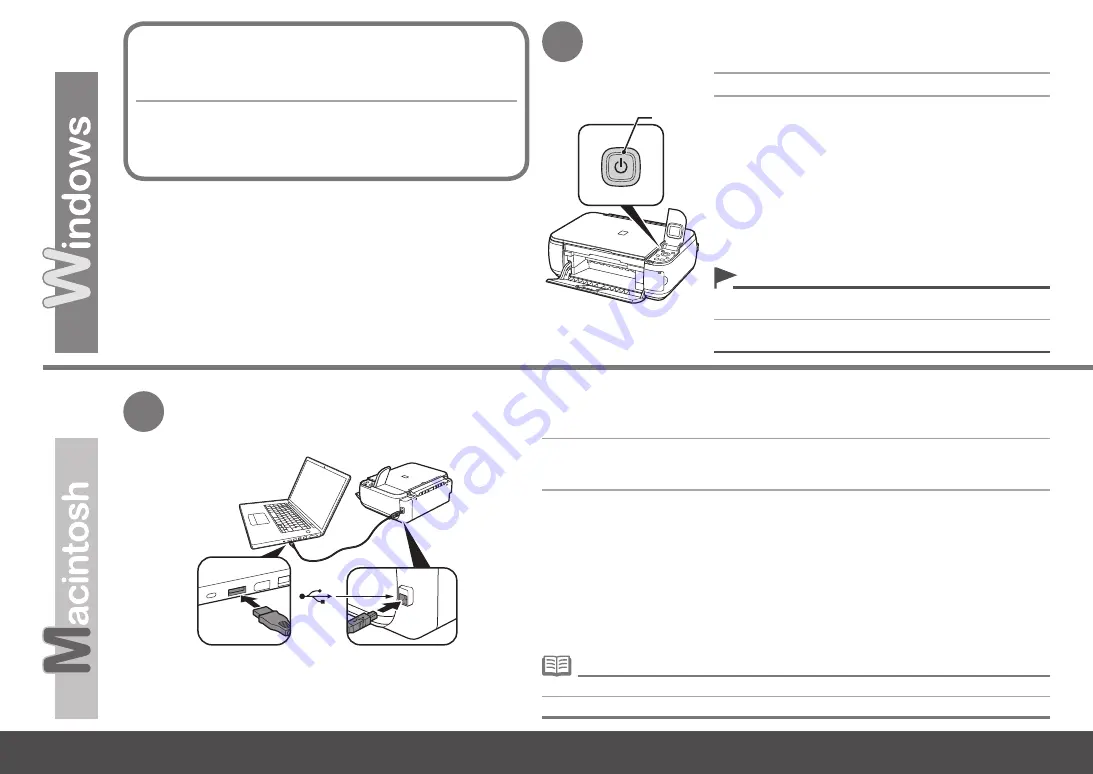
1
1
A
Hasta que el equipo se apaga (unos 25 segundos) se sigue
escuchando el ruido de funcionamiento.
•
APAGUE EL EQUIPO (A).
El puerto USB está situado en el lateral derecho del equipo.
•
Conecte el equipo al ordenador con un cable USB.
Compruebe que el equipo está encendido.
Para Windows Vista/XP
□
Si utiliza Internet Explorer 7 o posterior, puede utilizar el software de
impresión para web Easy-WebPrint EX. Para instalarlo, es necesario
estar conectado a Internet. (Este software también se puede instalar con
posterioridad.)
Operating noise continues for about 25 seconds until the machine
turns off.
•
TURN OFF THE MACHINE (A).
The USB Port is located on the right side of the machine.
•
Connect the machine to the computer with a USB cable.
Make sure the machine is turned on.
For Windows Vista/XP
□
If you are using Internet Explorer 7 or later, you can use the Web print
software Easy-WebPrint EX. An internet connection is required for installation.
(It is also possible to install this software later.)